怎么解决vmware中虚拟机中无法使用键盘的故障?
来源:网络收集 点击: 时间:2024-08-31【导读】:
当我们使用vmware时,在折腾虚拟机系统后,下次开启虚拟机系统却发现键盘不能用,无法输入,应该怎么解决呢,今天我就和大家分享一下吧。工具/原料more电脑 windows7方法/步骤1/4分步阅读 2/4
2/4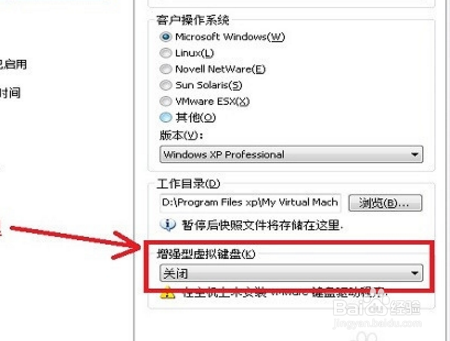 3/4
3/4 4/4
4/4 总结1/3
总结1/3
首先我们先打开vmware,然后我们定位到故障机的标签,切记这时是在关闭电源状态下,这一点是很重要的。
 2/4
2/4点击“编辑虚拟机设置”,会弹出个新的窗口中,点击“选项”,在选项下,点击“常规”,在窗口右下角找到“增强型虚拟键盘”。
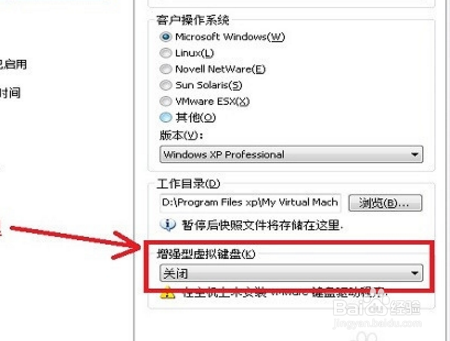 3/4
3/4点击“增强型虚拟键盘”的小三角形,这时就会展开它的选项有三个,分别是关闭、如果可用请使用、需要,我们可以选择我们想要的。
 4/4
4/4我们直接选择“如果可用请使用”,并点“确定”保存,这是修改好的,启动虚拟机,虚拟机键盘就可以正常使用了。
 总结1/3
总结1/3打开vmware,定位到故障机的标签。
2/3然后按照上述步骤依次操作。
3/3选择“如果可用请使用”,“确定”保存即可。
注意事项定位到故障机的标签的时候,是在关闭电源下操作。
以上意见仅供参考。
版权声明:
1、本文系转载,版权归原作者所有,旨在传递信息,不代表看本站的观点和立场。
2、本站仅提供信息发布平台,不承担相关法律责任。
3、若侵犯您的版权或隐私,请联系本站管理员删除。
4、文章链接:http://www.1haoku.cn/art_1176696.html
上一篇:登记表用word怎么插入图片?
下一篇:肯德基app软件如何进行在线点餐
 订阅
订阅